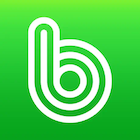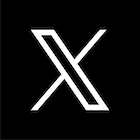구글 애드센스가 계기가 되었다.
티스토리 운영하면서, '구글 애드센스' 라는 걸 알게됐고,
게시글을 꾸준히 올리고 관리하면서
어떤걸 준비해야하는지 생각하게 됐어요!
그래서 메모장처럼 정리해둘겸 블로그에 올려봅니다!
블로그 운영하면서 미리 설정/등록 해두면 좋은 것들
서치어드바이저 (웹마스터도구)
◎ 구글 서치콘솔 (Google search console)
◎ 네이버 서치어드바이저 (Naver search Advisor)
◎ 빙 웹마스터도구 (Bing Web master tool)
각각의 서치어드바이저에 등록을 해두는 것이 좋다.
사이트맵 검사와 url검사 등을 할 수 있고,
검색로봇을 등록할 수 있어서 블로그 운영에 도움이 됩니다.
특히 네이버 서치어드바이저에서는 웹페이지 수집을 할 수 있기 때문에
네이버에서의 방문자 수, 검색 수 등을 늘리는데 도움이 돼요!
단, '빙 웹마스터도구'는 절대 추천하지 않습니다.
카카오자체에서 빙에 대한 것들을 차단해두고 있다고 해요.
저도 직접 해봤지만, 실제로 빙에 사이트맵 등록이 안되고
계속 오류만 뜹니다.
저도 삭제할 예정입니다. (삭제에 대한 이야기도 가능하다면 올려볼게요!)
meta 태그 등록
◎ 구글 메타태그
◎ 네이버 메타태그

서치콘솔 등록하다보면, 자연스럽게 하게 되는 메타태그 등록!
꼭 해주셔야 합니다!
티스토리 플러그인에서 메타태그 등록 플러그인에 등록해주시면 됩니다!!
애널리틱스 Analytics
◎ 구글 애널리틱스
◎ 네이버 애널리틱스
애널리틱스에서는 방문현황이나 유입현황, 실시간 분석, 페이지 분석 등
여러가지 블로그에 관한 현황들을 확인할 수 있는 시스템입니다.
구글 애널리틱스는 훗날(?) 구글 애드센스의 승인을 받기 위해서라도
꼭 미리 등록 해두시길 권장합니다.
그리고 구글 애널리틱스 등록할 때에는 티스토리 플러그인을 이용한 등록이 아닌,
구글 애널리틱스 오리지널 방식으로 등록해주세요.
티스토리 플러그인을 이용하면, 집계가 제대로 되지 않습니다.
위에 '애널리틱스 오류에 관한 글'을 삽입해두었습니다! 그 이유와 해결법을 자세히 확인하실 수 있을거에요!
구글 애드센스 사이트 등록과 코드삽입
구글 애드센스에 미리 사이트 등록을 하고,
애드센스코드를 티스토리 블로그 HTML에 삽입해두어야합니다.
<script async src="https://pagead2.googlesyndication.com/pagead/js/adsbygoogle.js?client=ca-pub-사이트고유아이디"
crossorigin="anonymous"></script>애드센스코드의 예시입니다.
이 코드는 <head>와 </head>사이에 삽입합니다.
저는 가장 위에 즉 <head> 바로 밑에 삽입했습니다.
중간이나 마지막에 삽입하니 제대로 인식을 하지 못하더라구요...😭
이건 꼭 해두시는 걸 권장합니다.
저는 미리 해두었는데도 애드센스 승인신청 결과가
'사이트가 다운되었거나 사용할 수 없는 사이트'라고 나옵니다....(^^)
이 부분에 대해서 해결을 하게 된다면 <해결법>을 올릴게요!
Tip) 구글 애드센스승인 받기전에는 가능한 '카카오애드핏'이나 '텐핑'등
다른 광고플랫폼은 이용하지 않는 게 좋습니다.
이미 다른 광고를 사용하고 있다면 구글에서 승인해줄리가 희박하니까........;;
저도 원래 텐핑이랑 카카오애드핏 승인받아서 사용하고 있다가, 이번에 구글 애드센스.
본격적으로 시작하면서 다 해제하고 구글 애드센스만 설정해둔상태로 승인신청 하고 있습니다.
위에서 말했듯이 카카오애드핏은 이미 승인을 받아서 이용했었습니다. (과거형!)
혹시 필요하신 분들을 위해서 승인받는과정을 담은 블로그 글을 남겨두긴 할게요.
티스토리 블로그 운영할 때 유용한 것들
서식 등록/사용하기
티스토리 블로그를 사용하면서, 서식이용을 생각보다 정말 많이~
아니, 글 쓸때마다 매번, 여러번, 항시 사용하게 되는 게 바로 서식입니다!
이 서식의 사용법과 등록법을 알아두고 사용하면 블로그 글 쓸때 정말 유용하게 사용할 수 있습니다!
자세한 방법은 차후에 올려둘게요!!
예약 업로드 이용하기
글을 쓸 때는 그때그때 업로드 하는 방식도 있지만,
미리 예약해두고 예약시간에 자동으로 업로드가 될 수 있도록 해주는 기능이 있어요!
이 기능도 잘 사용한다면, 유용하게 사용할 수 있을 거에요!!
HTML보다는 CSS를 위주로!
티스토리 운영에는 HTML보다는 CSS를 더 많이 사용하고 주로 다룹니다.
티스토리는 네이버블로그와는 다르게, 직접 꾸미고 추가하고, 삭제하는 커스텀형 블로그로
기본적인 부분에서는 폰트나 스킨편집, 프로필사진 등록, 사이트맵과 rss등록,
검색엔진관리 등이 있고, 더 깊게 들어가면 상단스크롤바, 해더, 사이드바 배치, 링크버튼,
자동목차(toc), 광고배치, 복사버튼, 코드블럭 디자인 등 여러가지를 꾸미고 변경하고, 지울 수 있습니다.
저도 처음에는 굉장히 어려웠어요, 진짜 실제로 너무 어려워서 중간에 포기했다가
다시 마음먹고 와서 지금 이렇게 티스토리에서 자리잡고 운영에 성공한거에요..!
현재도 많이 부족하구요..😭😭
그렇다고 해서 겁먹으실 필요는 없어요!
대부분 꾸미기에는 HTML과 CSS는 복사해서 그대로 붙여넣기하는 방식으로 하게되고
직접 웹프로그래밍언어를 배워서 직접 사용하는 일은 없으니까요.
<!-- html 예시 시작 -->
<title>
<div class="btn-group">
<a href="/guestbook" class="guest">방명록</a>
</div>
</title>
<!-- html 예시 끝 -->이렇게요..?
정말 본인이 스킨을 직접 만든다거나, 자동목차를 디자인까지 전부 직접 만드실게 아니라면,
이렇게 복잡한 언어를 직접 적어내려갈 일이 거의 없습니다!
/* css 예시 시작 */
width: 100%;
height: 100%;
margin: 0;
padding: 0;
font-size: 100%;
font-weight: 400;
font-size: 1em;
line-height: 1.25;
color: #555;
overflow: visible;
cursor: pointer;
/* css 예시 끝 */다만, css는 조금 다릅니다.
페이지의 크기나 배치, 폰트의 크기, 색상 뿐만 아니라
높이나 너비, 여백(상단, 하단, 좌우 등)까지 꾸밀 때 사용하는 부분이 많습니다!!
그래서 전문용어는 아니지만, 기본적인 css용어들을 알아둔다면,
꾸미기할 때 도움이 분명히 될거예요!
저도 현재진행형입니다!
계속 공부중이고 가능하다면, 티스토리에서 사용되는 css용어에 대해서 적어둔 책발매도
염두에 두고 있답니다!!!
+) 더 추가예정
티스토리 블로그를 생각하고 계신 분들이나, 이용하고 계신 분들,
막 시작하려고 하시는 분들 .. 모든 분들에게 도움이 되었으면 좋겠습니다!
오늘도 읽어주셔서 감사합니다!
'핸드폰 설명서 > 티꾸(티스토리꾸미기)' 카테고리의 다른 글
| [티스토리] 백링크 조심하세요! #구글애드센스준비 (0) | 2024.12.19 |
|---|---|
| 카카오 애드핏 보류부터 승인까지의 모든 과정공유! kakaoAdfit (10) | 2024.11.12 |
| [티스토리] html태그, link? href? rel? 바로알기! (4) | 2024.11.09 |